تعداد زیادی آموزش ویدیویی تکنیک/ترفند با پریمیرپرو که حرفه ای ٬ موزیک ویدیو ٬ عروسی و پرکاربرد هستن رو براتون آماده کردم و سعی میکنم آپدیتش کنم تا کلیپهای خفن بسازید.
خلاصه
در این صفحه انواع تکنیک و ترفندهای آموزشی که میتوانید آنها را در نرم افزار پریمیرپرو بسازید به شما آموزش میدم. هدف اینه که هم با پریمیرپرو بهتر آشنا بشید و هم بدونید که برای انجام خیلی از کارها نیازی به استفاده از نرم افزارهای دیگه شاید نداشته باشید ولی فکر میکنید پریمیرپرو نمیتونه.
- تکنیک1 پریمیرپرو - روز به شب برج میلاد - شروع VXF
- تکنیک2 پریمیرپرو : برش یا کراپ دایره ای ویدیو
- تکنیک3 پریمیرپرو : فید انتهای تمام Track ها با افکت Transform
- تکنیک4 پریمیرپرو : تار نمودن بکگراند در پریمیرپرو
- تکنیک5 پریمیرپرو : گرد یا خم نمودن حاشیه ویدیو
- تکنیک6 پریمیرپرو : فوکوس حین تدوین
- تکنیک7 پریمیرپرو : تغییر آسمان با افکت Color key
- تکنیک8 پریمیرپرو : تغییر آسمان با ماسک
- تکنیک9 پریمیرپرو : ترکینگ TRACKING و تغییر رنگ چشم
- تکنیک10 پریمیرپرو : روز به شب با رازهای مخلوط Blend
- تکنیک11 پریمیرپرو : نحوه ساختن ترنزیشن جذاب با Blend mode مخلوطها
تکنیک1 پریمیرپرو - روز به شب برج میلاد - شروع VXF
در این تکنیک جذاب یک نمای کاملا ساده که در نور روز ضبط کردم رو به یک نمای حرفه ایه شب ابری و مهتابی تبدیل کردم. برای اینکار از 2 تا فایل کمکی فوتیج ماه و فایل PNG ابر استفاده کردم. البته دستکاری رنگ و نور هم داخلش هست. در آخر وقتیکه این تکنیک رو مثل من انجام بدین تازه ذهنتون باز میشه که چه تکنیکهای دیگه ای هم میشه انجام داد.
مدت زمان ویدیو : 5دقیقه
تکنیک2 پریمیرپرو : برش یا کراپ دایره ای ویدیو
به اینکار میگیم کراپ دایره ای. قبلا ها با افکت های پریمیر پرو انجام میشد اما از روزی که پنجره ESSENTIAL GRAPHICS اومده من دیگه سراغ افکت ها نمیرم چون افکت ها کمی کارم رو سنگین میکردن و کمی هم دستم بسته تر میشد و این بود که با چند کلیک ساده میتونیم ویدیو رو بندازیم توی یک دایره اما نه یه دایره ی ساده بلکه کلی تنظیم داریم که میتونیم هم حرکتش بدیم ، انیمیشن بدیم ، رنگ حاشیه بدیم و کلی کار دیگه.
مدت زمان ویدیو : 5دقیقه
تکنیک3 پریمیرپرو : فید انتهای تمام Track ها با افکت Transform
میتوانید انتهای تمام Track های سکانس را با یک ترنزیشن انجام دهید اما مشکل این است که در حین فید محتوای بعضی از ترکهای پایینتر دیده میشود و نتیجه خوب نیست. میتوانید بصورت حرفهای از ویدیو افکت Transform استفاده کنید. یک لایه ادجاست به مدت زمان 5 ثانیه در انتها و بالاترین ترک روی همه کلیپ ها بگذارید از پنجره Effects ویدیوافکت Transform را به ادجاست بدهید و در تنظیمات آن قسمت Opacity کیفریم بزنید و از صد تا صفر بروید. ویدیو آموزشی زیر روش اینکار را بشما نمایش میدهد.
مدت زمان ویدیو : 1دقیقه
تکنیک4 پریمیرپرو : تار نمودن بکگراند در پریمیرپرو
این تکنیک تنها یکی از روشهای تارکردن پشت سوژه در پریمیر پرو میباشد و روشهای دیگری نیز وجود دارد. در این تکنیک از ویدیوافکت خود پریمیرپرو بنام Gaussion blur و استفاده همزمان از ماسک در قسمت Opacity انجام میشود. نکته ای که باید مدنظر داشته باشید اینکه اگر سوژه متحرک است حتما باید در این روش از Keyframe ها در ماسک کمک بگیرید تا عملیات Tracking را انجام دهید و به اصطلاح ماسک جا نماند.
مدت زمان ویدیو : 2دقیقه
تکنیک5 پریمیرپرو : گرد یا خم نمودن حاشیه ویدیو
در این روش فقط از قسمت Mask در پنجره Effect control و بخش Opacity استفاده میکنیم. مقدار Expansion را روی 200 بگذارید تا گوشه ها خم/گرد شوند. با کلیک چپ موس 2 نقطه سمت راست را با نگه داشتن کلید Shift روی کیبورد به ابتدای راست ببرید و برای چپ هم همینکار را انجام دهید. اگر لبه های ویدیو یا عکس فید یا محو هستند میتوانید در تنظیمات ماسک گزینه Feather را روی 0 بگذارید تا کاملا شفاف شود.
مدت زمان ویدیو : 2دقیقه
تکنیک6 پریمیرپرو : فوکوس حین تدوین
خیلی اوقات در حین فیلمبرداری فراموش میکنیم که عمق میدان کم رو زیاد کرده و سوژه های بجز سوژه اصلی فیلم رو تار با فلو کنیم و سوژه اصلی در فوکوس قرار بگیره اما جای نگرانی نیست چون با پریمیرپرو براحتی انجام میشه و فرصت از دست رفته رو میتونیم جبران کنیم و نتیجه ویدیو رو حرفهای تر کنیم. آموزش ویدیویی زیر همه چیز رو بشما توضیح میده.
مدت زمان ویدیو : 3دقیقه
تکنیک7 پریمیرپرو : تغییر آسمان با افکت Color key
خیلی از تدوینگران پریمیرپرو پرسیدن که چطور میشه آسمان صاف رو با آسمان دیگه ای در پریمیرپرو عوض کرد. بجز روش 1 با 2 روش دیگه ای که تا قبل از این معرفی کردم میتونید انجامش بدین اما یه روش سریع و جالب دیگه ای هم براتون دارم که شاید باورتون نشه که چقدر راحت میشه انجامش داد. از افکت Color key استفاده میکنیم اما مهمه که آسمان چقدر صاف و یکدست باشه.
در این روش ممکنه افکت باعث بشه بعضی جاهای دیگه بجز آسمان خراب بشن، اون قسمت ها رو با ماسک جدا میکنید و برطرف میشه.
مدت زمان ویدیو : 3دقیقه
تکنیک8 پریمیرپرو : تغییر آسمان با ماسک
در این روش چون تون های رنگ آسمان مثل روش قبلی یکدست نیست پس نمیتونیم از افکت Color key استفاده کنیم. میریم به پنجره افکت کنترل ویدیویی که آسمان داره با ماسک قسمت آسمان رو انتخاب میکنیم ، گزینه inverted رو فعال میکنیم تا ماسک برعکس بشه ، در track پایین ویدیو یک عکس یا ویدیو که آسمان هست رو قرار میدیم، تنظیمش میکنیم و کار تمام میشه.
مدت زمان ویدیو : 3دقیقه
نکات فنی این روش
- اگه رنگ و نور ویدیو ماسک شده و ویدیو یا عکس آسمان با هم هماهنگ نیستن نتیجه کار خیلی بد و غیرطبیعی میشه پس باید با پنجره لومتری کالر هارمونی رنگ رو انجام بدین تا واقعیتر بشه.
- اگه ویدیو از آسمان نداشتید، یک عکس خوب بیارید و با ایجاد انیمیشن در پنجره افکت کنترل اونو بصورت افقی حرکت بدین اونهم خیلی آهسته و نرم.
- آسمانی که انتخاب میکنید از لحاظ سرعت حرکت و مقدار ابر خیلی باید به اون نما بیاد در ویدیو توضیحات لازم رو دادم.
تکنیک9 پریمیرپرو : ترکینگ TRACKING و تغییر رنگ چشم
بروزرسانی در 1403.01.26
واژه TRACKING یعنی دنبال کردن. در ماسک پریمیرپرو این قابلیت وجود داره که وقتی با ماسک محدوده ای رو انتخاب میکنیم خود برنامه بصورت هوشمند اون محدوده رو دنبال میکنه. این قابلیت بهمون کمک میکنه تا بتونیم برخلاف یک فریم، روی فریم های متوالی یک کار دنباله دار رو انجام بدیم. در ویدیو آموزشی زیر نحوه تغییر رنگ چشم در پریمیرپرو رو به کمک ماسک و TRACKING یاد میگیرید و این تازه شروع جلوه های ویژه در این برنامه است.
مدت زمان ویدیو : 3دقیقه
تکنیک10 پریمیرپرو : روز به شب با رازهای مخلوط Blend
بروزرسانی در 1403.2.19
در روش سوم از این تکنیک بهتون یاد میدم که در کمتر از 10ثانیه ، بدون هرگونه دستکاری رنگ و نور، بدون استفاده از لومتری کالر، بدون استفاده از پریست رنگی، بدون هرگونه پیچیدگی بتونید فیلم روز رو در پریمیرپرو به شب تبدیل کنید و البته خیلی واقعی. در این روش از قابلیت مخلوط پریمیرپرو بنام Blend Mode استفاده کردم. پریمیرپرو 27 تا دستور رازآلود مخلوط داره که از اونها میتونید برای اجرای تکنیک های خلاقانه و حرفه ای، تنظیم رنگ و نور استفاده کنید و البته نکات خیلی بیشتری داره.
مدت زمان ویدیو : 1دقیقه
تکنیک11 پریمیرپرو : نحوه ساختن ترنزیشن جذاب با Blend mode مخلوطها
تکنیکی که میخوام بهتون نشون بدم رو خیلی ها بهتون نمیگن چون باهاش ویدیوهاشون رو جذاب میکنن پس چرا باید بشما بگن؟ باز هم از مخلوط پریمیر پرو استفاده میکنیم تا بتونیم یکی از جذابترین ترنزیشن ها رو اجرا کنیم. 2تا کلیپ لازمه داریم یکی رو بزارید قبل و یکی رو بعد. یک فریم از قبلی جدا کرده و بزارید روی کات بینشون. حالا از مخلوط ها چند تا رو انتخاب کنید و ببینید در ویدیو زیر چه کاری انجام میده.
مدت زمان ویدیو : 2دقیقه
اگه دوست دارید تکنیکهاتون خیلی جذاب و حرفه ای بشه و پریمیر پرو رو خیلی بهتر از این یاد بگیرید بیاید به صفحه دوره آموزش پریمیر پرو - رازهای مخلوط Blend mode.







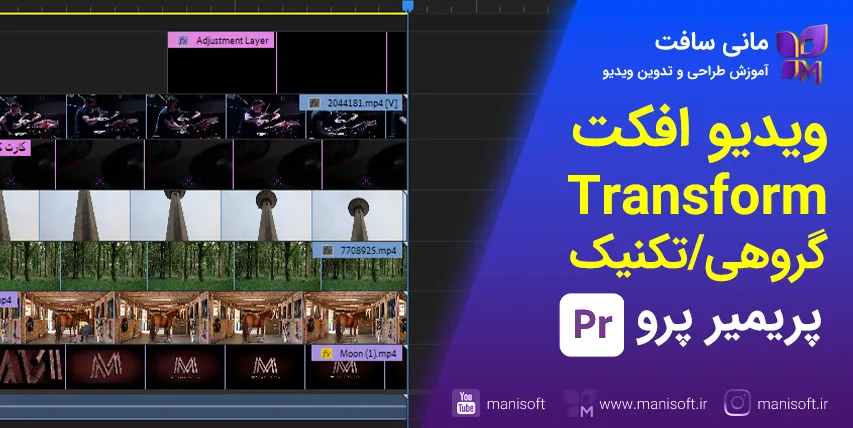








دیدگاه ها
ایمیل شما نمایش داده نمیشود